WPS excel餅圖添加圖表標題的方法
時間:2024-04-04 08:53:16作者:極光下載站人氣:185
我們平常在處理一些工作內(nèi)容的時候,需要使用到wps這款軟件,比如對一些數(shù)據(jù)內(nèi)容進行統(tǒng)計處理等,那么就需要在WPS中創(chuàng)建一個表格進行操作,其中會進行圖表的繪制,將一些重要的數(shù)據(jù)制作成圖表來顯示分析,比如你可以將數(shù)據(jù)繪制成餅圖來顯示,那么我們就可以進行設置餅圖的數(shù)據(jù)標簽、標題以及圖例等,一些小伙伴發(fā)現(xiàn)插入的餅圖中沒有顯示標題,那么可能是沒有將標題這個元素添加,下方是關于如何使用WPS excel餅圖添加標題的具體操作方法,如果你需要的情況下可以看看方法教程,希望小編的方法教程對大家有所幫助。
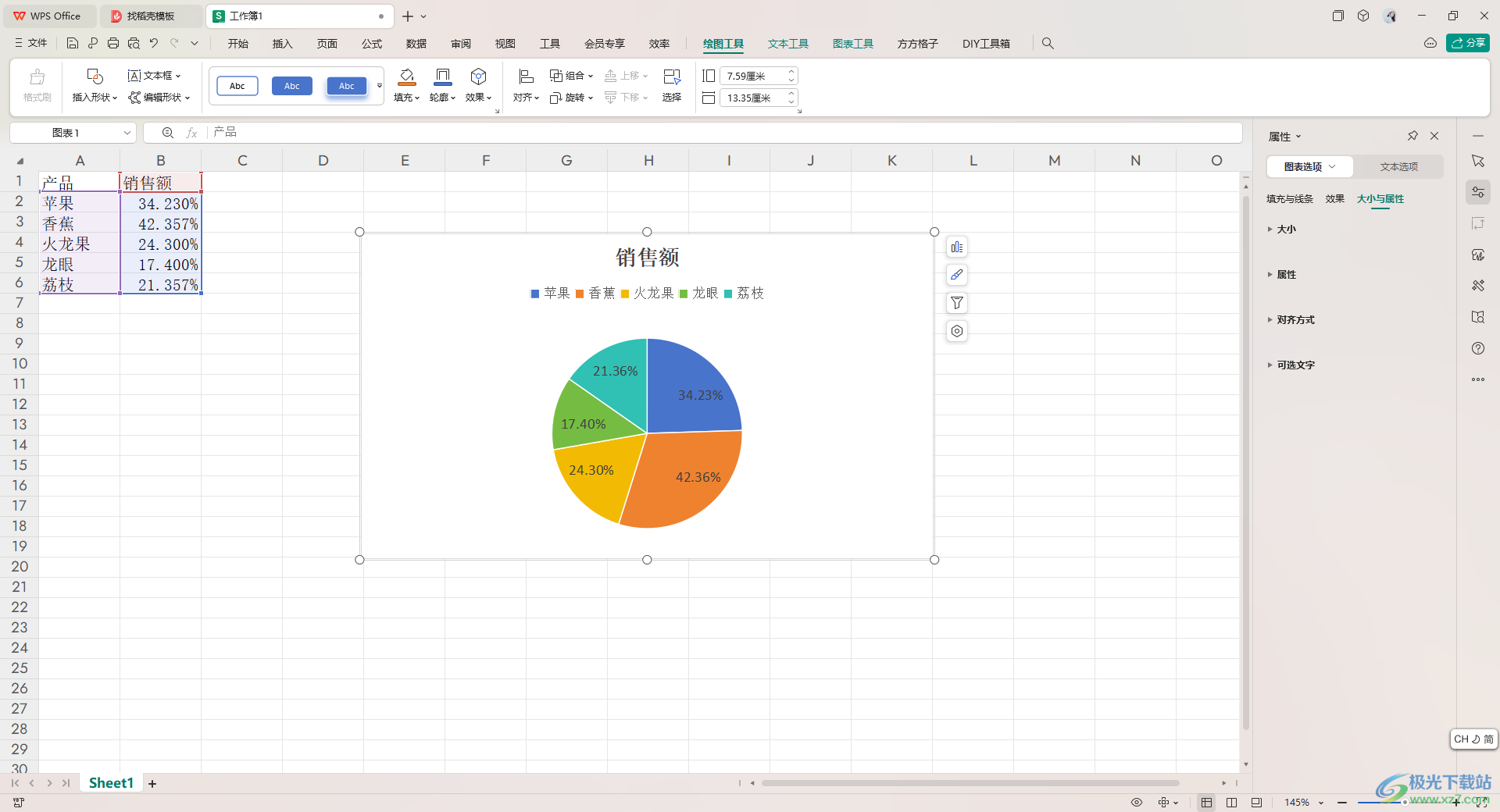
方法步驟
1.首先,我們需要點擊打開表格工具,在頁面上輸入想要的數(shù)據(jù)內(nèi)容。
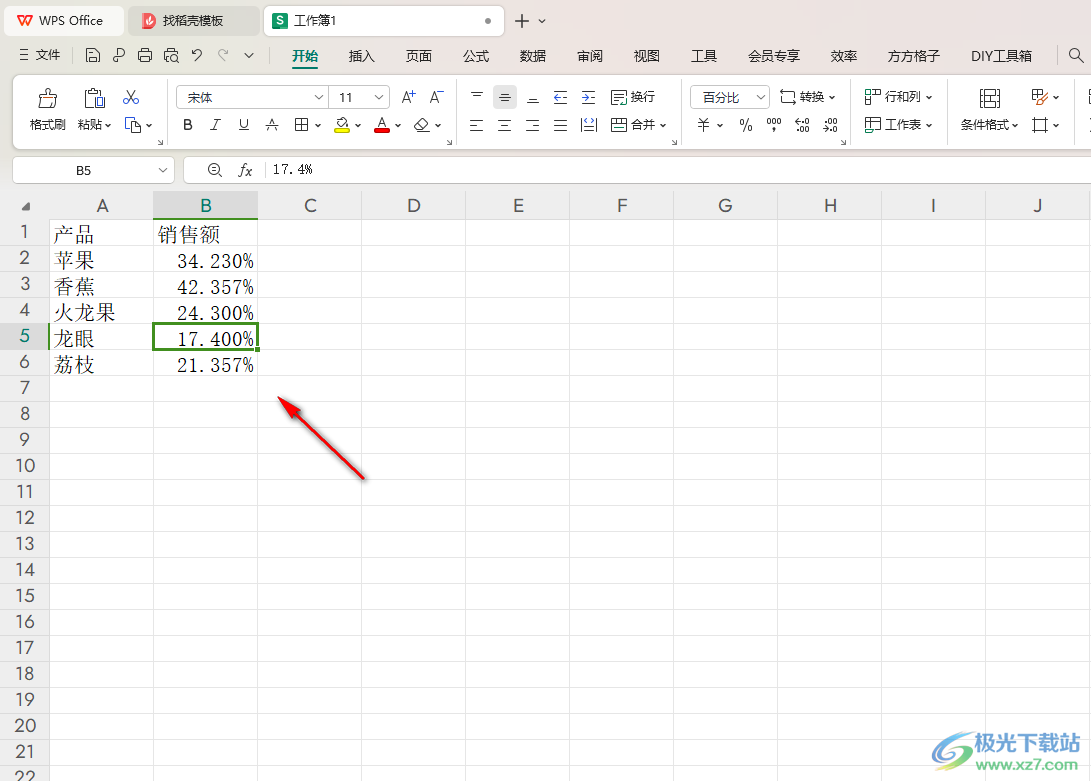
2.這時我們將這些數(shù)據(jù)框選起來,再點擊上方的【插入】,然后選擇餅圖圖標點擊打開,在下拉窗口中選擇自己喜歡的餅圖進入即可。
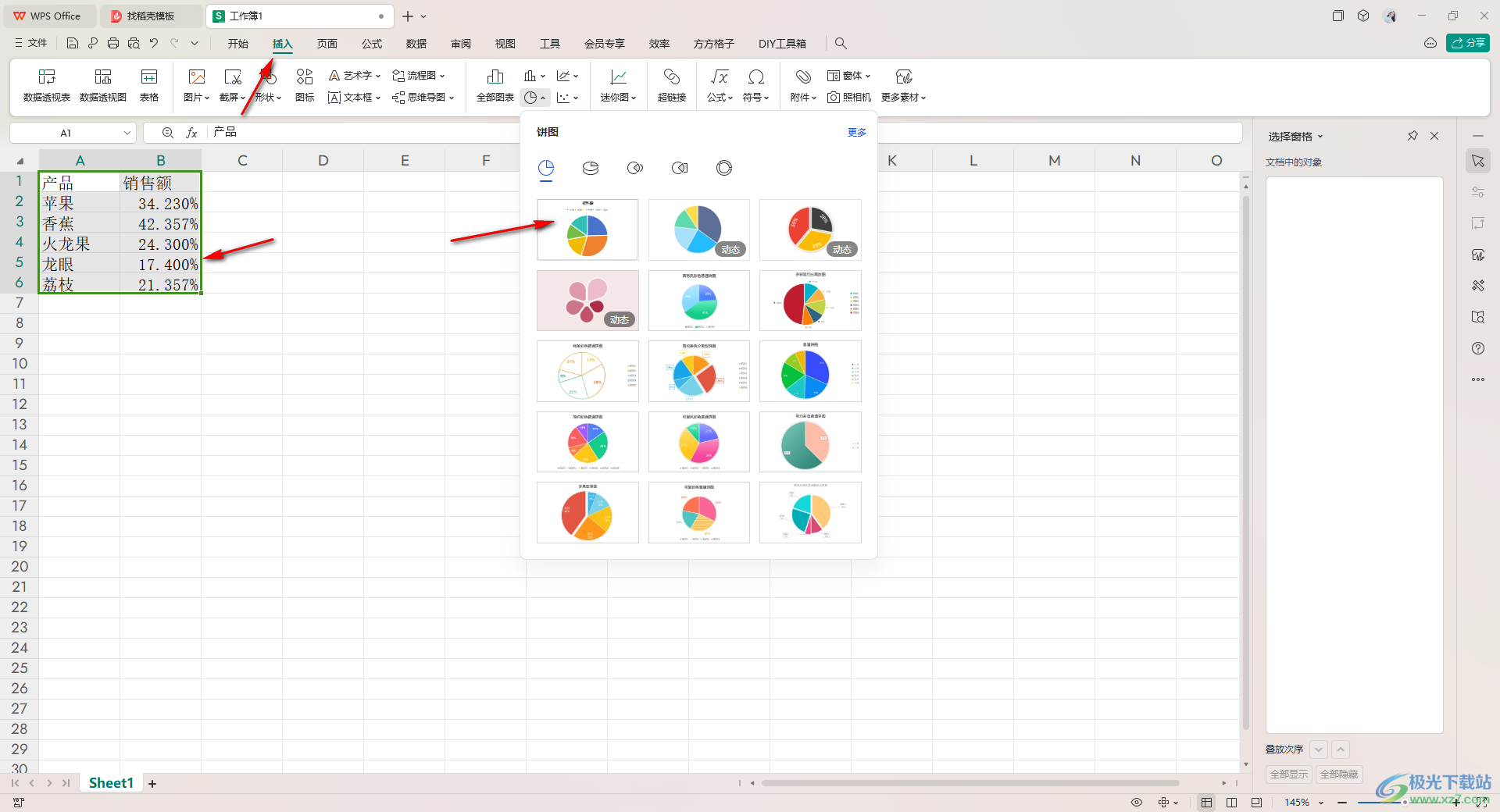
3.這時我們可以查看到插入的餅圖沒有標題元素顯示。
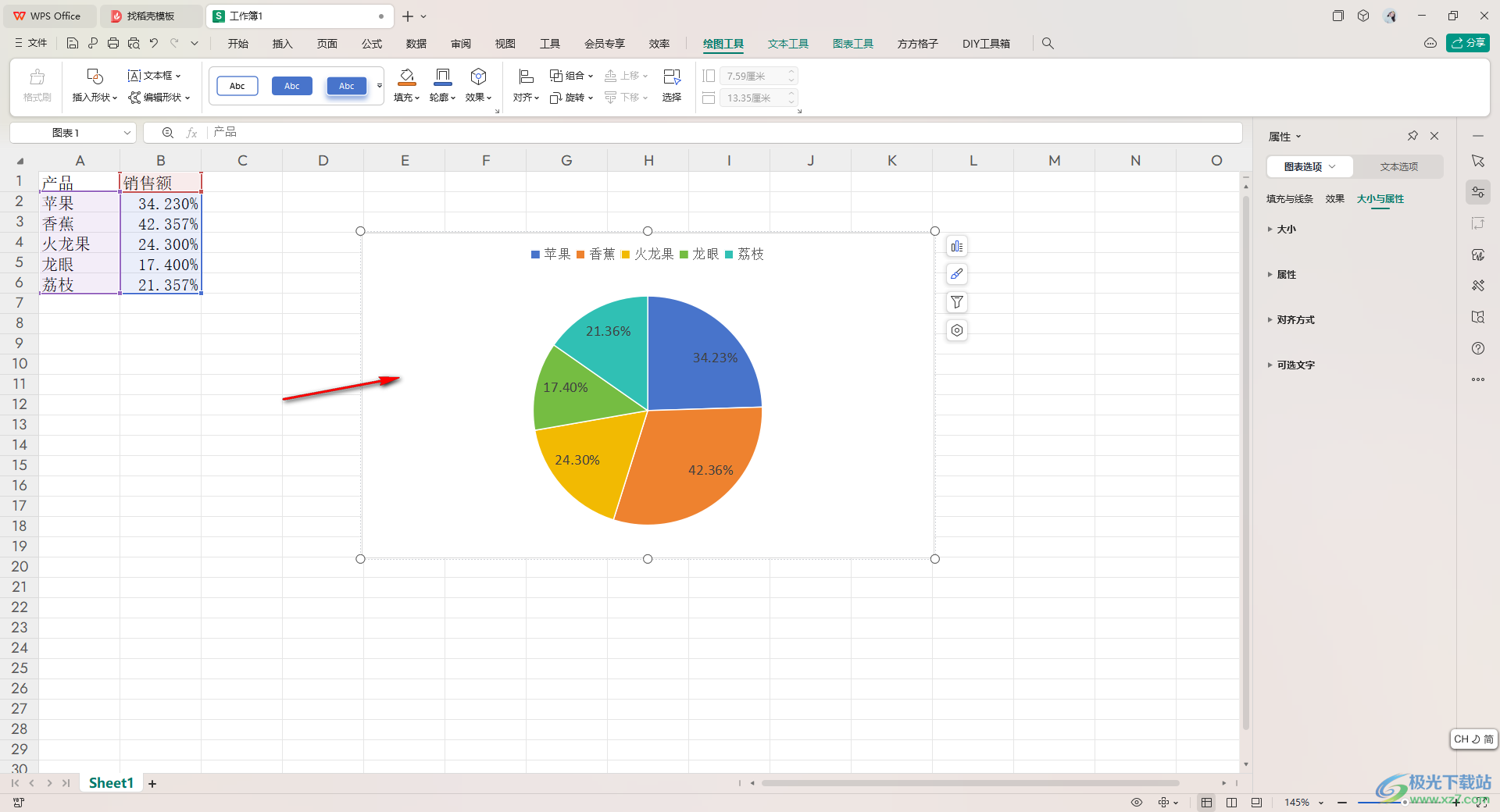
4.那么我們可以點擊旁邊的第一個按鈕,我們將其中的【圖表標題】這個選項點擊一下勾選上。
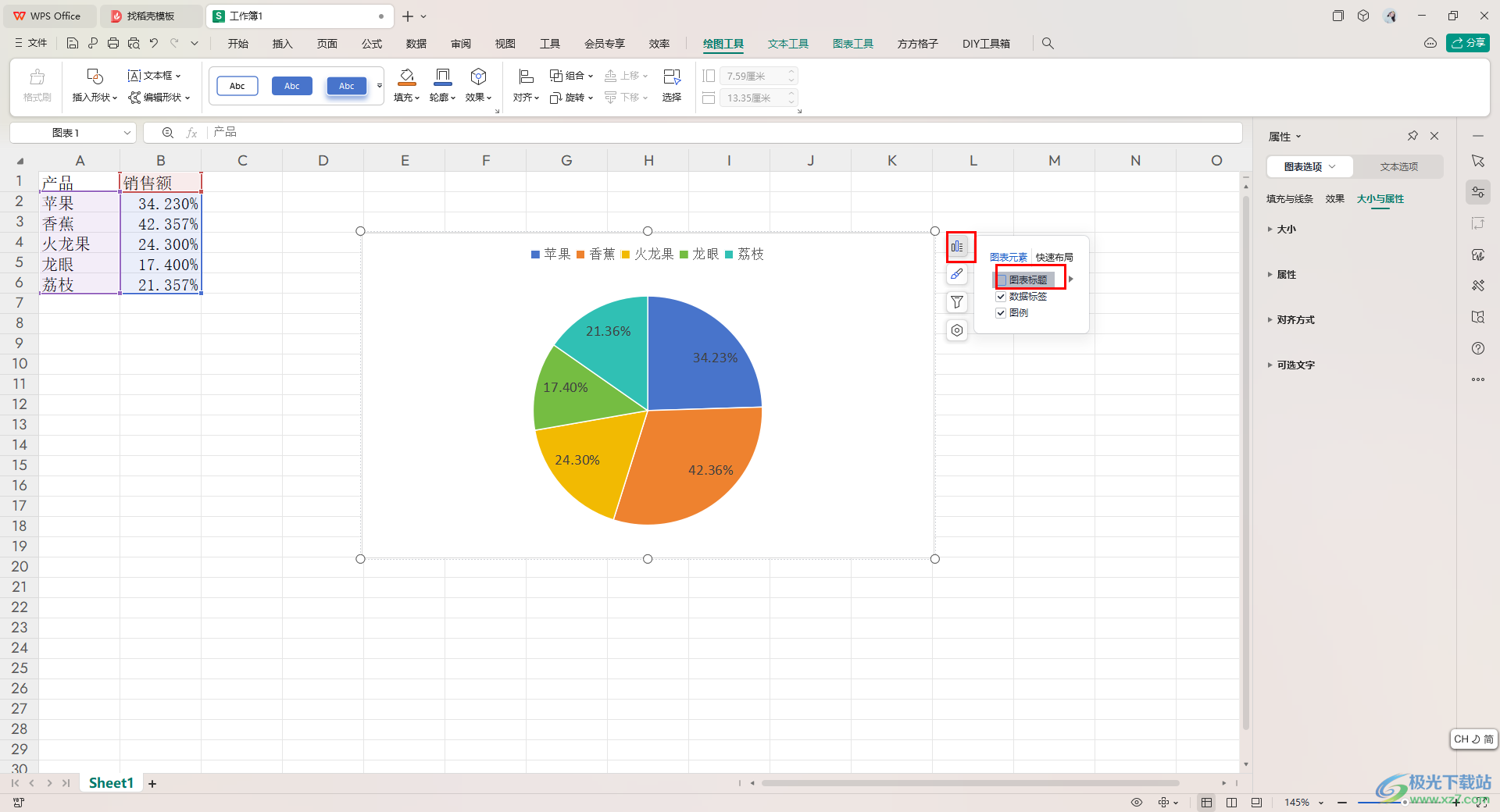
5.這時你可以查看到圖表中的標題就會顯示出來了,你可以自定義將標題內(nèi)容更改成自己需要的,如圖所示。
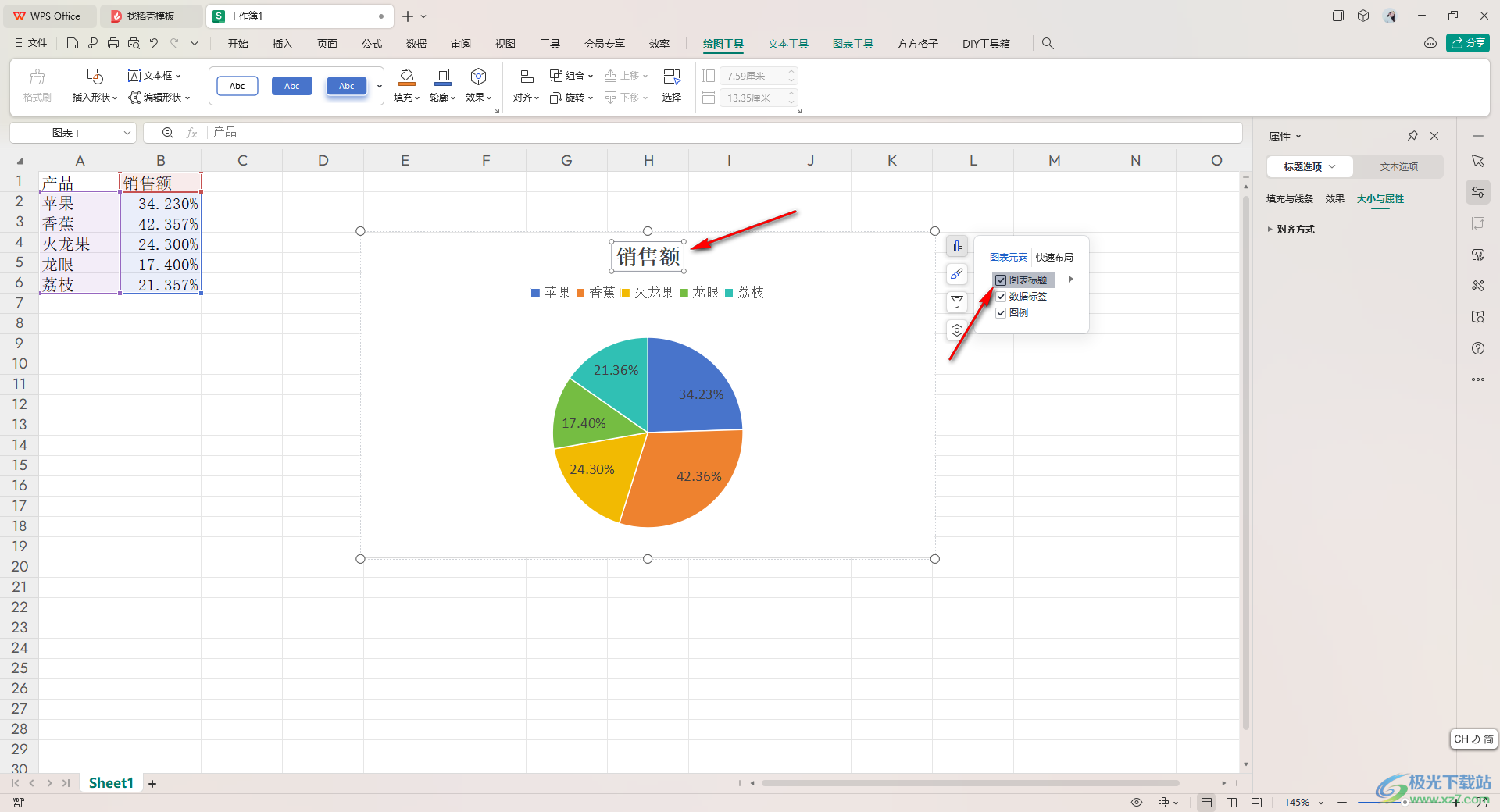
以上就是關于如何使用WPS Excel表格餅圖顯示圖表標題的具體操作方法,我們在進行設置餅圖的時候,想要將其中的圖表標題顯示出來,那么我們就可以按照上述的方法進行添加即可,或者你可以直接在圖表工具欄中找到添加圖表元素功能進行添加圖表標題也是可以的,感興趣的話可以操作試試。

大小:240.07 MB版本:v12.1.0.18608環(huán)境:WinAll, WinXP, Win7, Win10
- 進入下載
相關推薦
相關下載
熱門閱覽
- 1百度網(wǎng)盤分享密碼暴力破解方法,怎么破解百度網(wǎng)盤加密鏈接
- 2keyshot6破解安裝步驟-keyshot6破解安裝教程
- 3apktool手機版使用教程-apktool使用方法
- 4mac版steam怎么設置中文 steam mac版設置中文教程
- 5抖音推薦怎么設置頁面?抖音推薦界面重新設置教程
- 6電腦怎么開啟VT 如何開啟VT的詳細教程!
- 7掌上英雄聯(lián)盟怎么注銷賬號?掌上英雄聯(lián)盟怎么退出登錄
- 8rar文件怎么打開?如何打開rar格式文件
- 9掌上wegame怎么查別人戰(zhàn)績?掌上wegame怎么看別人英雄聯(lián)盟戰(zhàn)績
- 10qq郵箱格式怎么寫?qq郵箱格式是什么樣的以及注冊英文郵箱的方法
- 11怎么安裝會聲會影x7?會聲會影x7安裝教程
- 12Word文檔中輕松實現(xiàn)兩行對齊?word文檔兩行文字怎么對齊?
網(wǎng)友評論